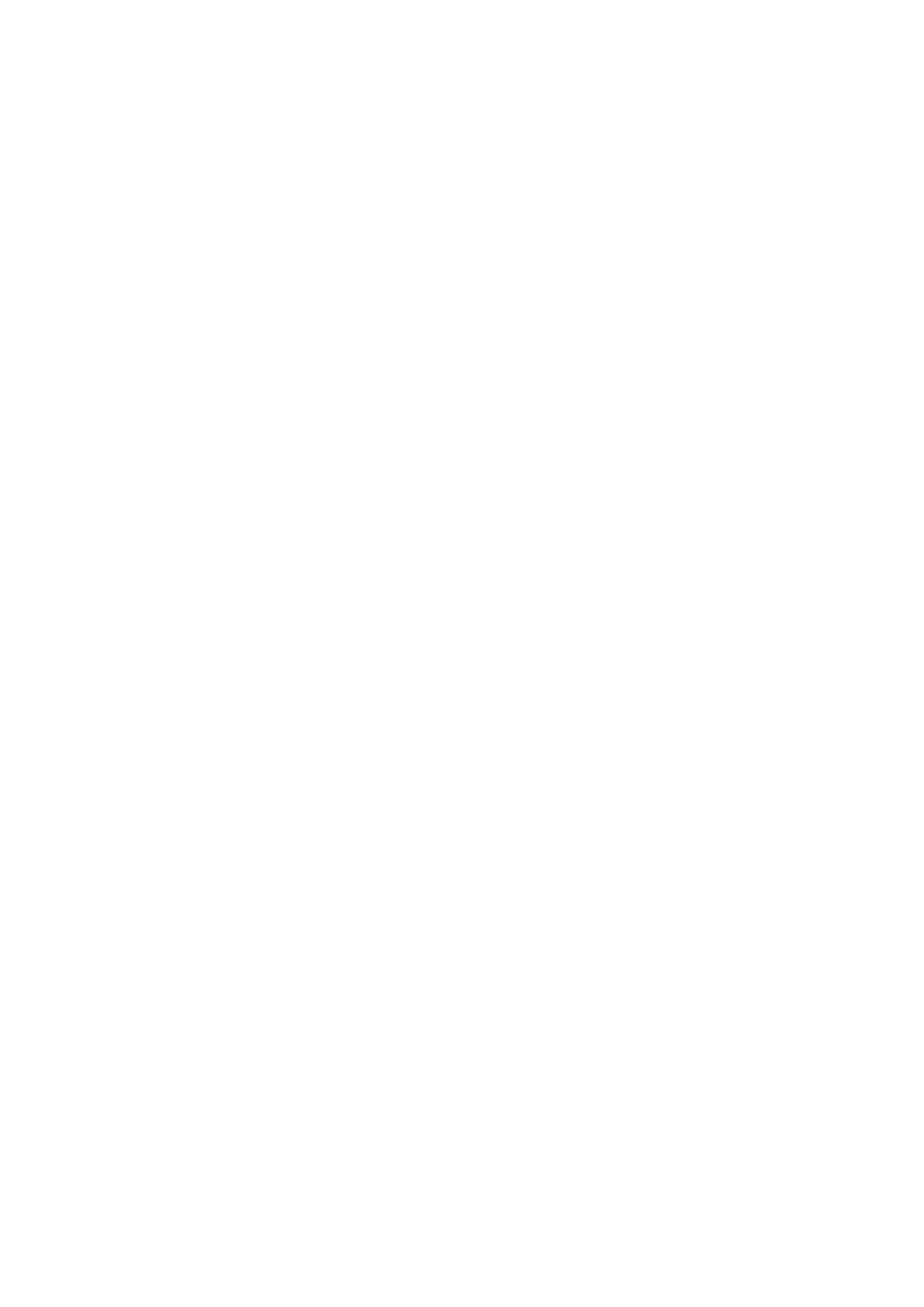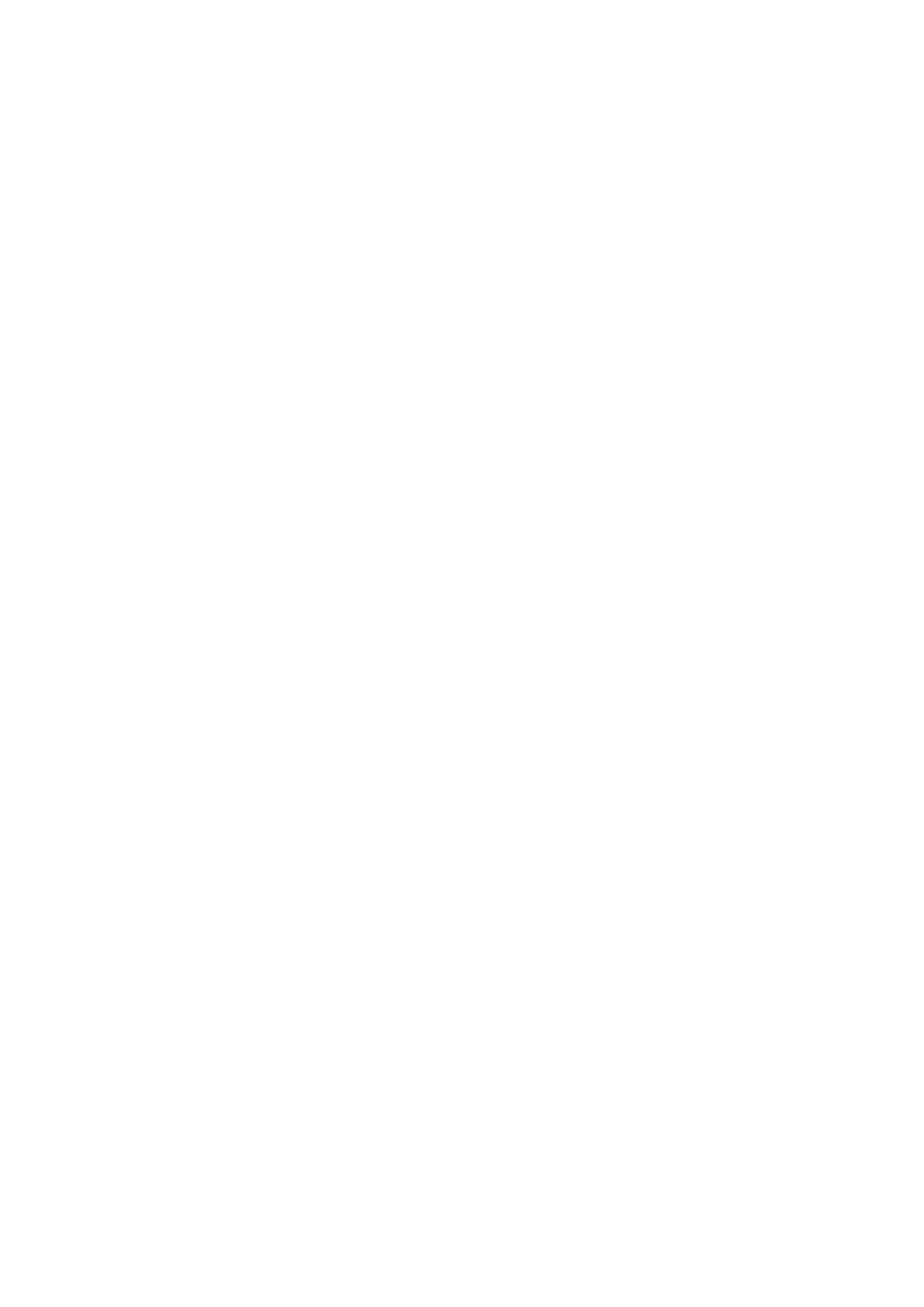
12. PANEL ADMINISTRADOR ................................................................ 42
12.1. Configuraciones de contraseña .............................................................. 42
12.2. Configuración de cuentas del usuario ..................................................... 43
12.3. Gestión de datos ................................................................................. 44
13. PERFILES ........................................................................................ 47
13.1. Crear el perfil ..................................................................................... 47
13.2. Construcción del perfil ......................................................................... 48
13.2.1. Ajustes .............................................................................................. 49
13.2.2. Modo de trabajo .................................................................................. 49
13.2.3. Lectura .............................................................................................. 49
13.2.4. Unidades ............................................................................................ 51
14. MODOS DE TRABAJO – información general .................................... 52
14.1. Selección del modo de trabajo .............................................................. 53
14.2. Parámetros relacionados con modo de trabajo ......................................... 53
14.3. Botones de acceso directo sensores de proximidad .................................. 54
14.3.1. Sensor de proximidad .......................................................................... 54
14.3.2. Puerta de apertura automática .............................................................. 55
14.4. Información ....................................................................................... 55
14.5. Impresiones ....................................................................................... 55
14.6. Perfiles .............................................................................................. 57
15. PESAJE ............................................................................................ 57
15.1. Seleccionar la unidad de pesaje ............................................................ 57
15.2. Principios del pesaje correcto ................................................................ 58
15.3. Nivelación de balanza .......................................................................... 58
15.4. Puesta a cero ..................................................................................... 60
15.5. Tara .................................................................................................. 60
15.6. El uso de factor de compensación de empuje del aire ............................... 61
15.7. Parámetros adicionales relacionados con modo de pesaje. ........................ 63
15.8. Pesada mínima. .................................................................................. 65
15.9. C
ooperación con TITRADORES .............................................................. 67
15.10. Condiciones ambientales - vibraciones ............................................... 68
16. CALCULO DE PIEZAS ....................................................................... 71
16.1. Ajustes adicionales relacionados con el cálculo de detalles ........................ 72
16.2. Cálculo de detalle – botones de acceso rápido ......................................... 73
16.3. Ajustes de la masa de la muestra por introducir la masa conocida de detalle 73
16.4. Ajuste de la masa del modelo por la determinación de la masa del detalle ... 73
16.5. Descargar la masa del detalla de la base de datos ................................... 74
16.6. Actualización de la masa del detalle en la base ....................................... 74
16.7. Procedimiento de calculo de detalle. ...................................................... 75
16.8. La función de controlador de peso (verificación) en el procedimiento de cálculo
de detalle. ................................................................................................. 75
16.9. La función de dosificación en el procedimiento de cálculo de detalle. .......... 76
17. CONTROLADOR DE PESO (VERIFICACIÓN) ..................................... 76
17.1. El uso de umbrales de controlador de peso. ............................................ 77
17.2. Ajustes adicionales relacionados con controlador de peso .......................... 77
18. DOSIFICACIÓN ............................................................................... 77
18.1. El uso de la base de los productos en la dosificación ................................. 78
18.2. Ajustes adicionales asociados con desviaciones. ...................................... 79